将Android手机重置为出厂设置可能是解决问题、提高性能或为新主人准备设备的必要步骤。但是,在开始此过程之前,了解备份数据的重要性至关重要。这份综合指南解决了关键问题:“如何在恢复出厂设置之前备份Android手机?”了解彻底备份的重要性对于确保无缝过渡至关重要,我们将探索各种方法来有效保护您的数据。

在Android设备上开始恢复出厂设置之前,备份数据至关重要,以确保不会丢失重要信息。以下是在考虑备份内容时需要考虑的事项的广泛汇编:
如何备份手机并重置手机?现在您已经了解了需要备份的内容,让我们探讨在启动恢复出厂设置之前执行全面备份的各种方法。
Coolmuster Android Backup Manager是市场上最好的软件之一,可以让您毫无问题地备份和重置Android手机。 Coolmuster Android Backup Manager是一款专为Android设备备份而设计的出色工具,旨在为用户提供全面可靠的数据管理解决方案。无论是为了防止意外数据丢失、更换设备还是恢复到以前的状态,此备份管理工具都提供了出色的支持。
Coolmuster Android Backup Manager的主要特点:
请按照以下步骤了解如何在恢复出厂设置之前通过Coolmuster Android Backup Manager 备份Android手机:
01下载、安装并启动Coolmuster Android Backup Manager 。点击“ Android备份和恢复”模块。

02使用 USB 数据线将手机连接到计算机。确保您的设备上启用了 USB 调试。一旦程序检测到您的Android ,您将看到如下主界面:

03进入“备份”模式,选择要备份的数据,点击“浏览”选择存储位置,最后点击“备份”即可启动手机恢复出厂前的备份。

阅读更多:
恢复出厂设置后如何从Android手机恢复联系人? [固定的]
Coolmuster Android Assistant是另一个值得尝试的专业Android备份工具。 Coolmuster Android Assistant是一款综合工具,不仅可以简化Android设备的管理,还可以确保高效的数据传输、安全的备份以及便捷的应用程序和消息管理。对于寻求一体化解决方案来满足Android数据管理需求的用户来说,它是可靠的伴侣。
Coolmuster Android Assistant的主要特点:
以下是如何在恢复出厂设置之前通过Coolmuster Android Assistant备份手机:
01在计算机上下载、安装并运行Android Assistant。选择“ Android助手”。

02通过 USB 线将Android手机连接至电脑,并确保 USB 调试正常。

03进入“超级工具包”,进入“备份”,选择手机中要备份的数据,选择电脑上的存储位置,点击“备份”即可顺利备份。

如果您想备份Android手机上的部分文件,可以进入“我的设备”。选择要备份的数据类型,然后单击“导出”按钮开始备份过程。

在恢复出厂设置之前保留重要数据至关重要, Android为此提供了本机备份功能。以下是利用这一免费且高效的解决方案的详细指南:
步骤 1. 打开Android设备上的“设置”应用程序。
步骤2.找到并选择“个人”>“备份和重置”。
步骤 3. 启用“备份我的数据”和“自动恢复”选项。这将自动备份您的 Google 帐户数据,包括联系人、应用数据和设置。
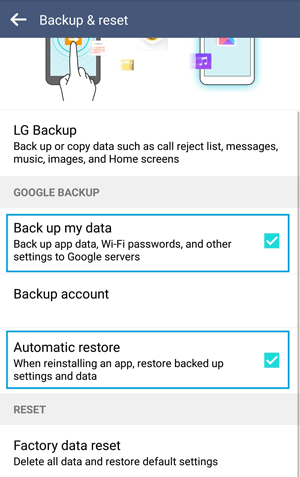
可能喜欢:
在Android手机上恢复出厂设置后恢复照片的 4 种简单方法(新方法)
Android手机恢复出厂设置后如何恢复数据? (4种行之有效的方法)
当准备在Android设备上恢复出厂设置时,通过 USB 连接进行备份提供了一种直接且可靠的方法。请按照以下步骤保护您的数据:
步骤 1. 使用 USB 数据线将Android手机连接到计算机。
步骤 2. 在Android设备上,选择通过 USB 传输文件的选项。

步骤 3. 手动将重要文件从设备复制并粘贴到计算机。
蓝牙确保免费和无线备份方法,提供了一种在恢复出厂设置之前保护Android手机数据的便捷方法。这是分步指南:
步骤 1. 激活Android设备和接收设备上的蓝牙。

步骤 2. 按照屏幕上的说明配对设备。
步骤 3. 配对后,选择要传输的文件并通过蓝牙启动传输。
不能错过:
[已解决] 如何通过蓝牙将文件从iPhone传输到Android ?
G Cloud Backup是一款用户友好的Android应用程序,提供无缝的数据备份和安全的云存储。通过对联系人、消息、照片等进行自动保护,确保重置后快速恢复。该应用程序优先考虑安全性,让寻求高效可靠的数据保存的用户安心无忧。请按照以下步骤在恢复出厂设置之前通过 G 云备份备份手机:
步骤 1. 从 Google Play 商店下载并安装 G Cloud Backup 应用程序。
步骤 2. 使用您的 Google 凭据登录或创建帐户。
步骤3.选择您要备份的数据,然后点击“完成”开始备份。

Google Drive是由Google开发的一项云存储服务,使用户能够在云端存储和共享文件。通过与 Google 的应用程序套件无缝集成,它提供协作功能、轻松的文件访问和自动备份选项,为数据存储和管理提供多功能解决方案。以下是如何在恢复出厂设置之前使用它来备份Android手机:
步骤 1. 在Android设备上运行 Google Drive 应用。
步骤2.点击“+”按钮并选择“上传”。

步骤 3. 选择您要备份的文件,然后点击“上传”将其保存到 Google 云端硬盘。
Samsung Smart Switch 是一款用户友好的应用程序,可为三星设备用户提供无缝数据传输、备份和恢复。它简化了设备之间的转换,允许在恢复出厂设置等任务之前轻松迁移和安全数据备份。请按照以下步骤了解如何在恢复出厂设置之前备份您的Android手机 Samsung:
步骤 1. 从 Google Play 商店下载安装 Smart Switch。
步骤 2. 打开应用程序并使用 USB 电缆将您的 Samsung 设备连接到计算机。
步骤 3. 选择要备份的数据类型,然后单击“备份”以启动该过程。

也可以看看:
使用上述任何方法备份Android手机后,您现在可以安全地开始将Android手机恢复出厂设置。以下是将手机恢复出厂设置的方法:
步骤1.进入手机上的“设置”。找到并选择“备份和重置”。
步骤2.选择“恢复出厂设置”并点击“重置手机”按钮。它将开始将您的Android手机恢复出厂设置。

在Android手机上执行恢复出厂设置是一个重大决定,确保彻底备份对于保留数据和设置至关重要。无论您选择Coolmuster Android Backup Manager或Coolmuster Android Assistant等第三方工具,还是选择 Google Drive 等内置功能,关键是选择一种符合您的偏好和要求的方式。通过遵循本指南中概述的步骤,您可以放心地启动恢复出厂设置,并知道您的宝贵数据是安全的。
相关文章:
Android备份到 SD 卡:如何将Android手机/平板电脑备份到 SD 卡
如何将Android备份到Mac ? [提供的 4 种最佳方式]





